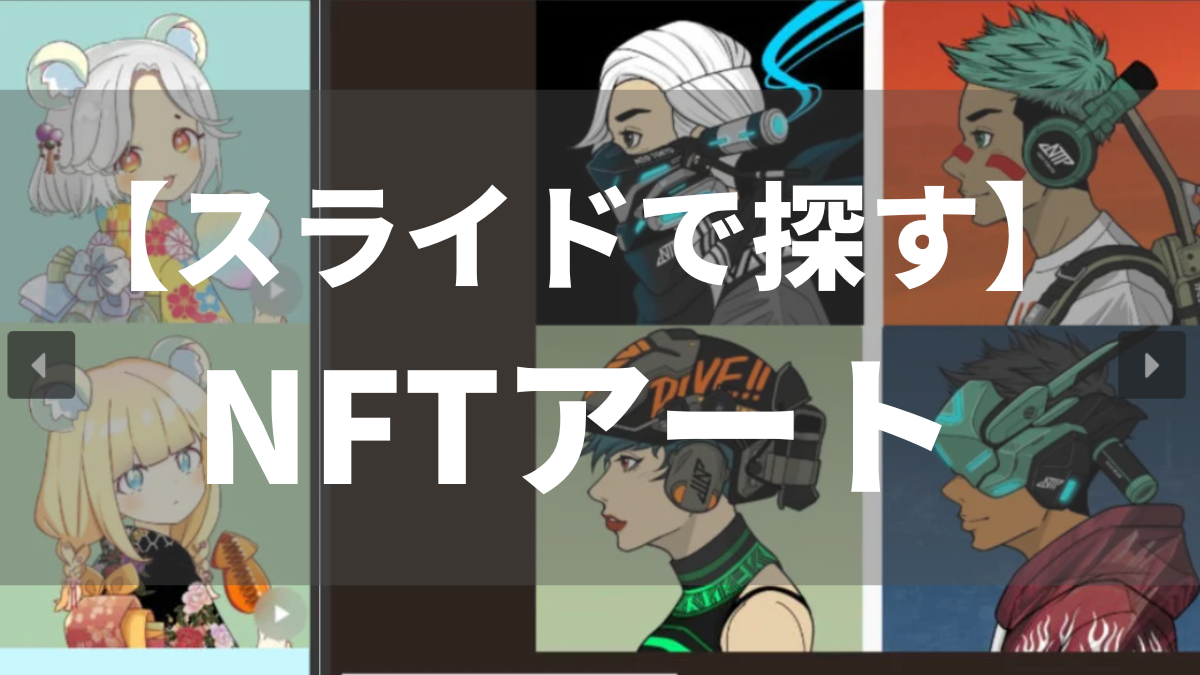OpenSeaで購入したNFTの画像をPCやスマホに保存したい。
スムーズに出来るように動画でも説明して欲しい。
![]() この記事で分かること
この記事で分かること
- こんなお悩みにお答えします。
- NFT画像の保存方法(PC/スマホ)
- NFT画像の保存場所の確認方法
- NFTを購入する際のよくある質問
この記事では、実際に僕がNFT画像を保存した際の画像を、すべての手順で用いて説明していきます。
スマホでの操作方法では、スムーズに保存出来るように動画でも説明していますよ。
早速、NFTの保存方法を見ていきましょう!
「たった1年で20,000円節約できました…! 」
仮想通貨をコインチェックで買ってしまうと大損してしまいます。(10万円分購入すると、最大5,000円の大損 ※最大5%の損失)
コインチェックでは、手数料が割高の「販売所」でしか仮想通貨を買えないんです…。
ビットトレードなら、手数料が安い「取引所」で仮想通貨を購入可能!
過去にハッキングされたことは無く「金融庁登録済み」の取引所なので、安心して利用できますよ。
ビットトレードの無料登録(5分)だけはすませておきましょう!
\無料・たった5分で登録できる!/
【PC】OpenSea:NFT画像の保存方法
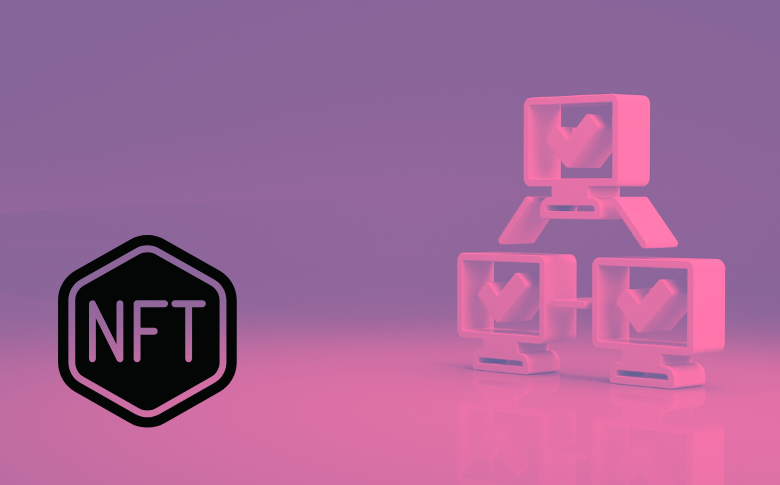
PCでNFT画像を保存する手順は、2ステップ。
OpenSeaにログインする
NFTを選んで保存する
順番に進めていきましょう。
Step1:OpenSeaにログインする
まず、OpenSeaの公式サイトにログインしましょう。
OpenSeaの公式サイトに移動したら、『アイコンマーク』をクリック。
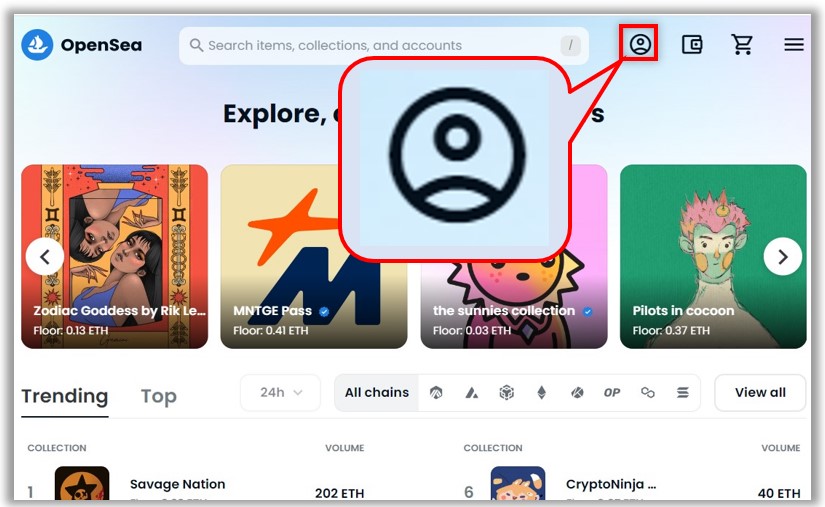

『MetaMask』をクリックして、パスワードを入力したら『ロック解除』をクリック。
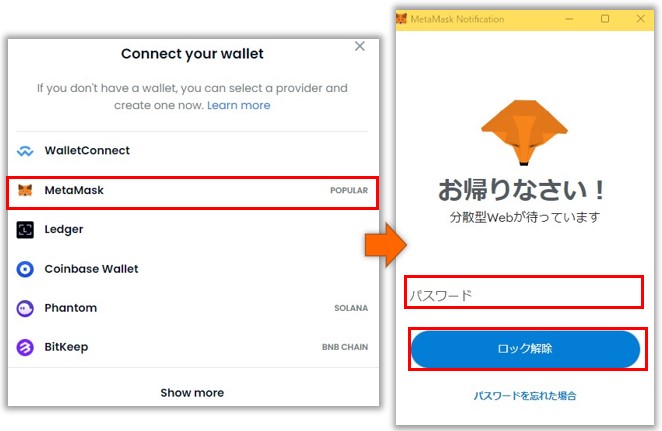
これで、OpenSeaへのログインが完了しました。
ログインが完了したら、再度『アイコンマーク』をクリック。
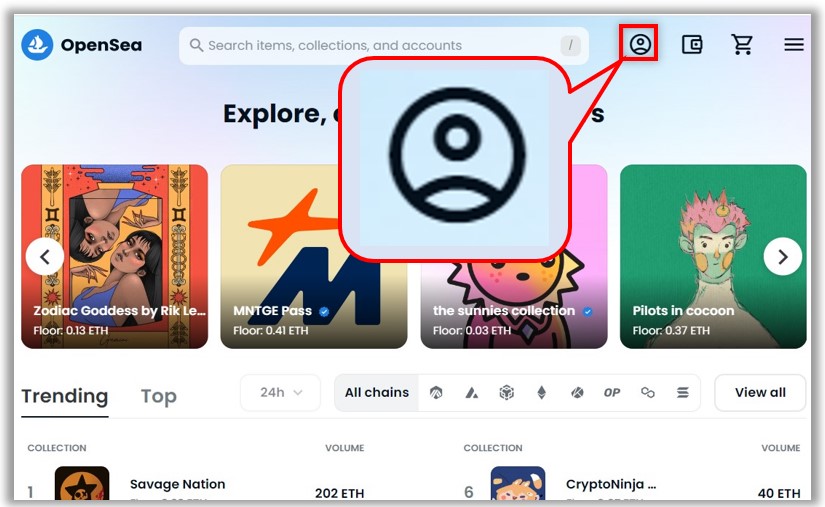
プロフィールページに移動します。
『Collected』で自分が持っているNFTの一覧が確認できますよ。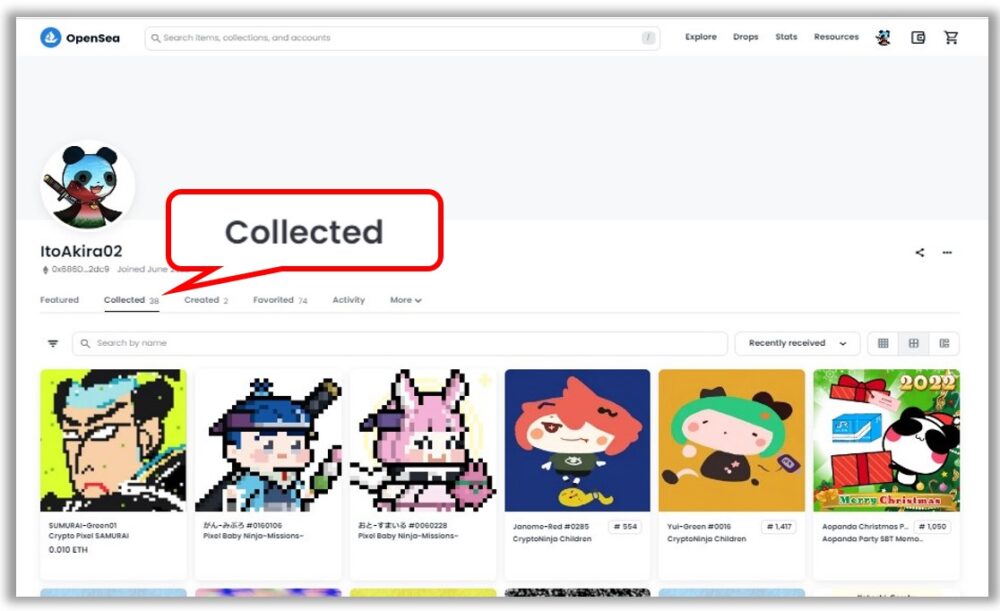
保存したいNFTを探しましょう。
![]() オープンシーにログインできない時
オープンシーにログインできない時
Openseaにログインできない場合の対処法は以下の通り。
PCの場合
・Google chromeからメタマスクの拡張機能を削除し、入れなおす
スマホの場合
・通常ブラウザではなく、メタマスクのブラウザを使用する
以下の記事で、ログイン方法を詳しく説明しているので、困った時にお役立て下さい。
>>オープンシー(OpenSea)のログイン方法・できない時の対処法
-

-
【機種別】オープンシーのログイン方法・できない時の対処法|OpenSea
Step2:NFTを選んで保存する
NFTが見つかったら、クリックし作品ページへ移動しましょう。
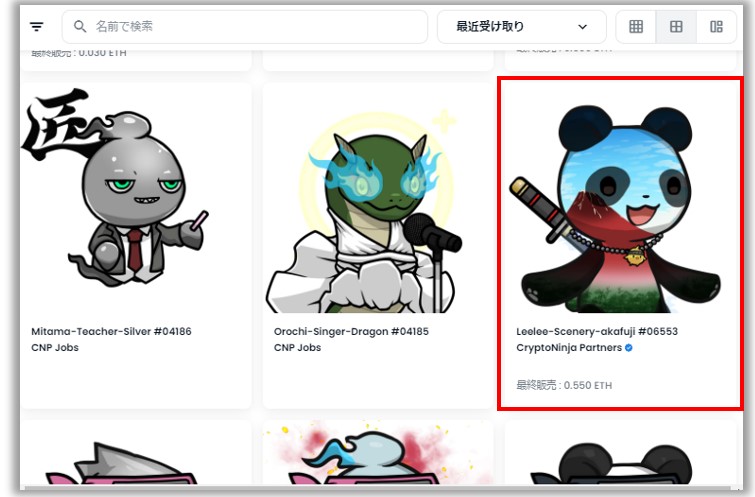
PCでの画像の保存方法は、以下の2種類。
①元の作品サイズで保存
②OpenSea上の画像サイズで保存
元の作品サイズが「1,000×1,000」より大きい場合、OpenSea上で「1,000×1,000」に縮小されます。
元の作品サイズで画像を保存したい場合は、①の手順で保存してくださいね。
それぞれ簡単に説明していきます。
①元の作品サイズで保存
作品ページで、画像にカーソルを合わせてクリック。
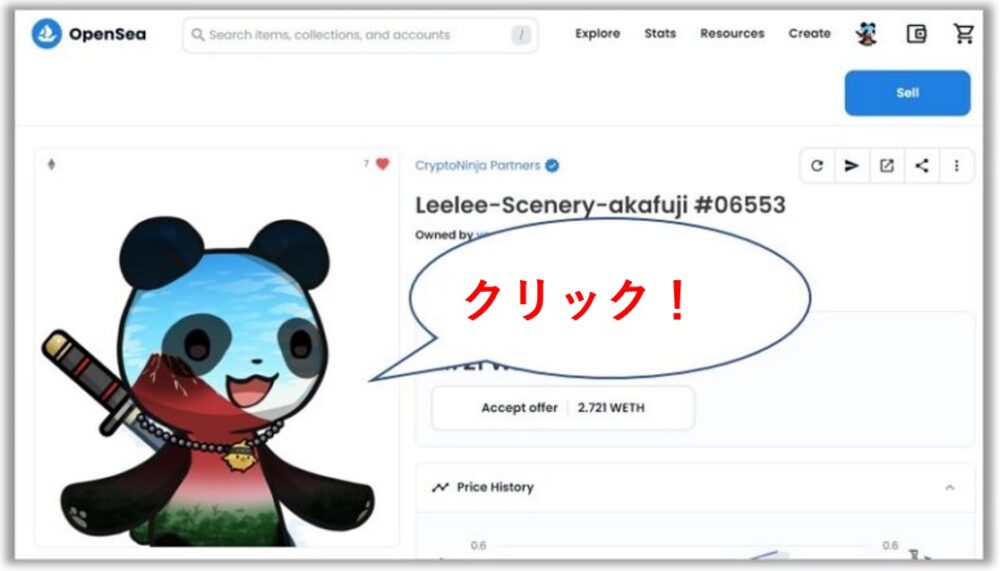
作品が大きくなったら『右クリック』し、メニューの『画像の名前を付けて保存…』をクリック。
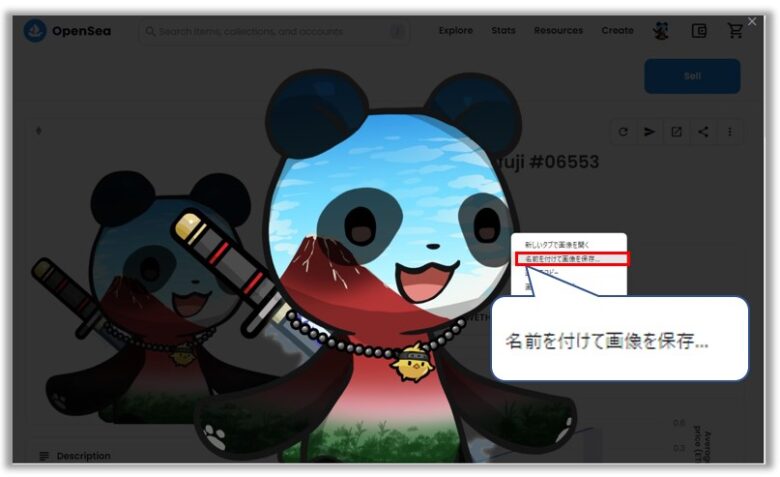
これで、画像がPCに保存されました。
以下のように、保存した画像にカーソルを合わせると、サイズを確認できますよ。
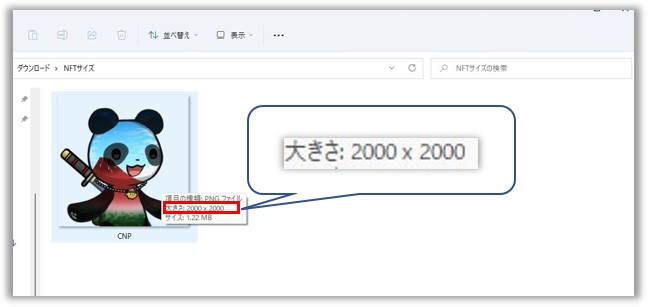

②OpenSea上の画像サイズで保存
こちらもほとんど同じ手順で保存可能。
まず、作品ページの画像にマウスカーソルを合わせて『右クリック』。
『画像の名前を付けて保存…』をクリックします。
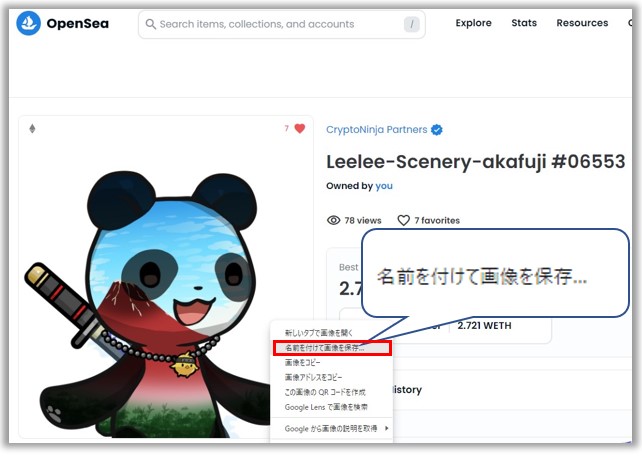
こでで、画像が保存されました!
保存した画像にカーソルを合わせると、サイズを確認できます。
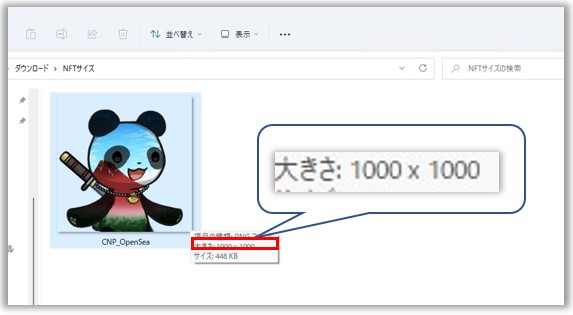
NFT画像の保存手順【PC版】は以上です。
【スマホ】OpenSea:NFT画像の保存方法(iPhoneのみ)
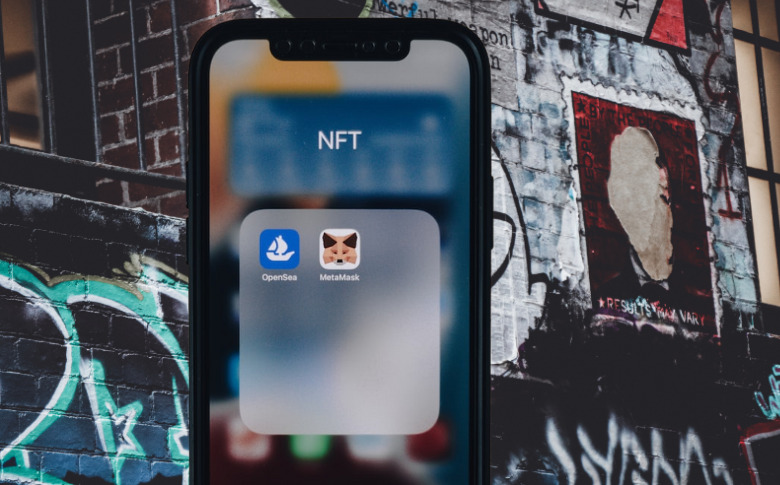
スマホでNFT画像を保存する方法は、以下の2ステップ
①メタマスクアプリでOpenSeaを開く
②NFTを選んで保存する
スマホでは、「メタマスクアプリのブラウザ」でOpenSeaを開きます。
画像を見ながら順番にやっていきましょう!
Step1:OpenSeaにログインする
まずスマホで、「メタマスクのアプリ」を起動します。
まだ、メタマスクを作成していない方は「メタマスクの始め方や使い方を徹底解説」の記事を参考にしてくださいね。
メタマスクが開いたら『ブラウザ』の順でタップします。
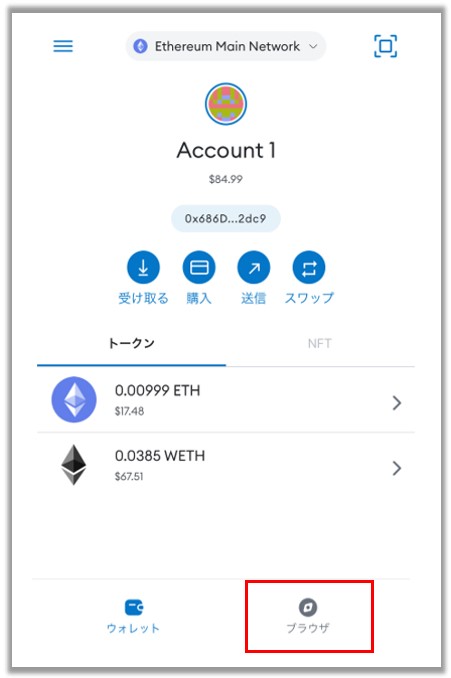
検索窓に「OpenSea」のURLを入力し、検索しましょう。
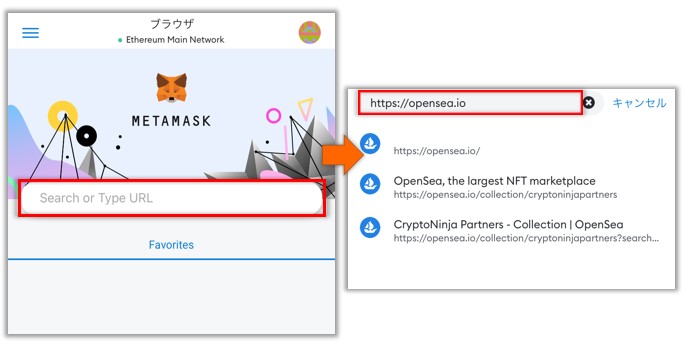
OpenSeaのURLはこちらからコピーしてください。
https://opensea.io/

次に使用するために、ブックマークしておくと良いですよ。
OpenSeaのトップページが開いたら、『三本線』をタップ。
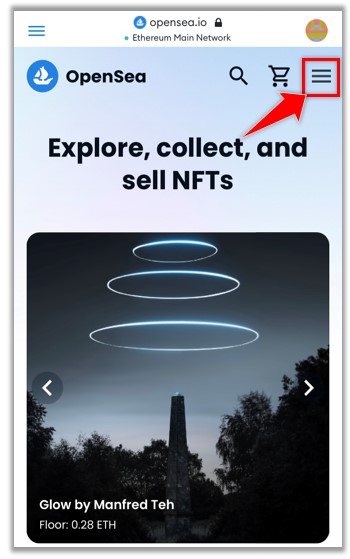
ここから、メタマスクをつないで取引できるようにします。
『Connect Wallet』→『MetaMask』の順でタップ。

これでOpenSeaへのログインが完了しました!
![]() オープンシーにログインできない時
オープンシーにログインできない時
Openseaにログインできない場合の対処法は以下を試してみてください。
PCの場合
・Google chromeからメタマスクの拡張機能を削除し、入れなおす
スマホの場合
・通常ブラウザではなく、メタマスクのブラウザを使用する
以下の記事で、ログイン方法を詳しく説明しているので、に困った時に参考にしてください。
>>オープンシー(OpenSea)のログイン方法・できない時の対処法
Step2:アカウントからNFTを選ぶ
もう一度右上の『三本線』をタップ。
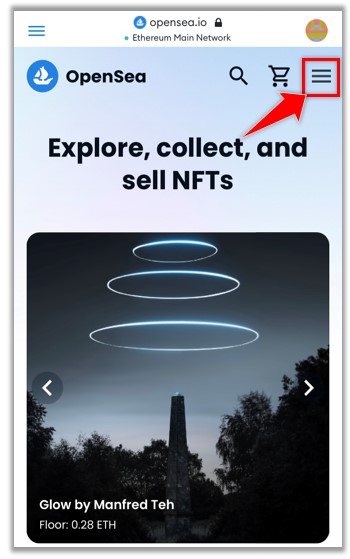
『Account』→『My Collections』の順にタップしましょう。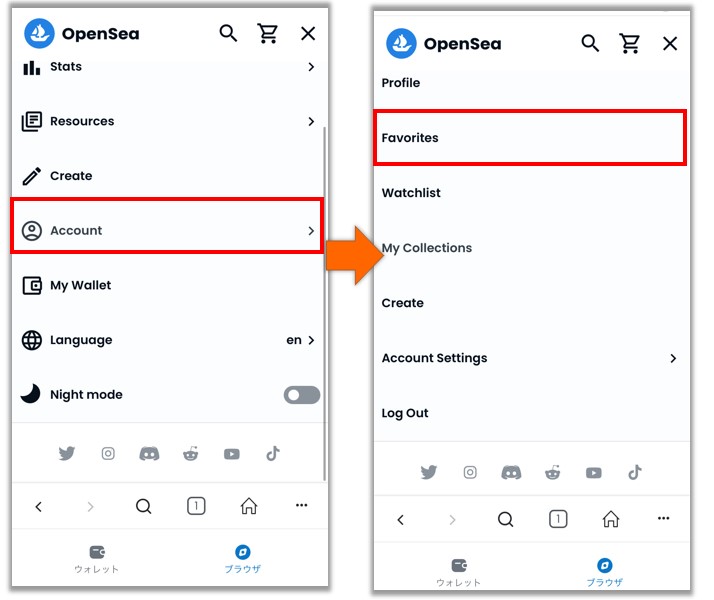
『collected』に保有しているNFTの一覧が表示されます。
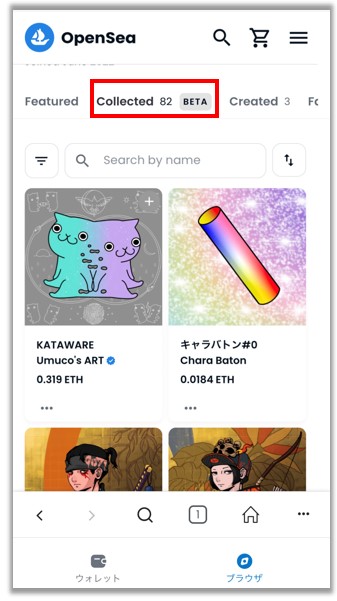
Step3:画像をドラッグ&ドロップで保存する
動画で操作を確認したい方は「動画で確認する」の章まで移動してくださいね。
こちらをクリックして、動画で保存方法を見る
保存したいNFT画像を選びタップしましょう。
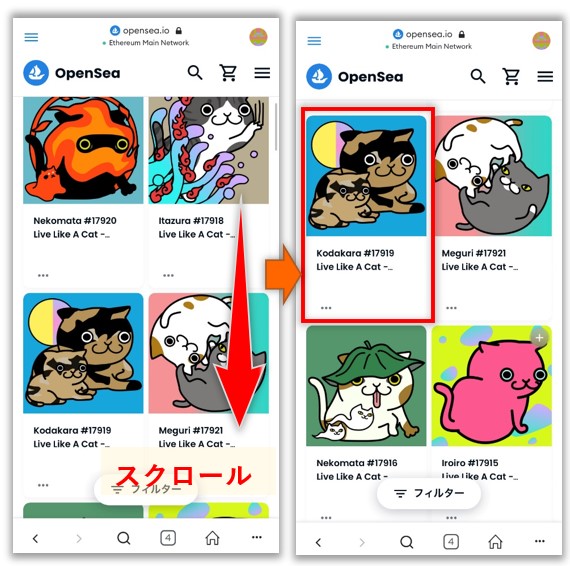
以下のように、作品ページに移動します。
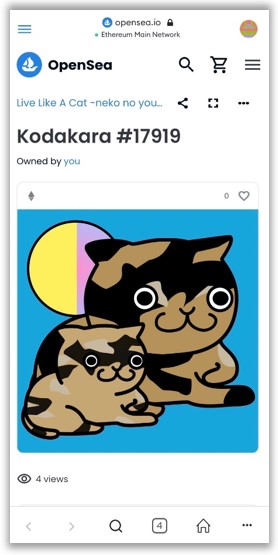
ここで、画像を保存するために、ご自身のスマホで『写真アプリ』を開きます。

今回は、『最近の項目』に画像を保存します。
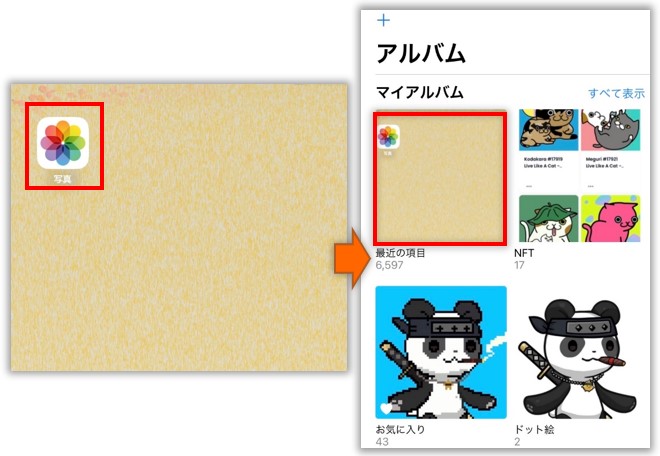
メタマスクアプリに戻り、もう一度画像をタップしましょう。
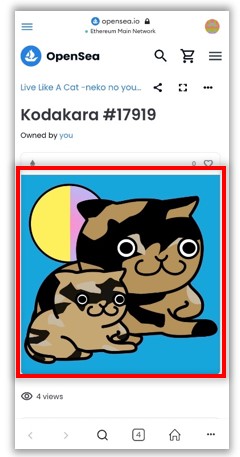
画像が大きくなったら、右の図のように小さな画像が浮き出るまで長押しします。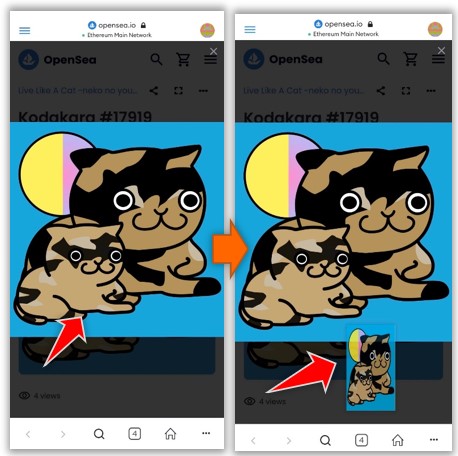
写真を長押ししたまま、別の手で『ホーム画面』または『画面を上にスワイプ』し、カメラアプリを開きます。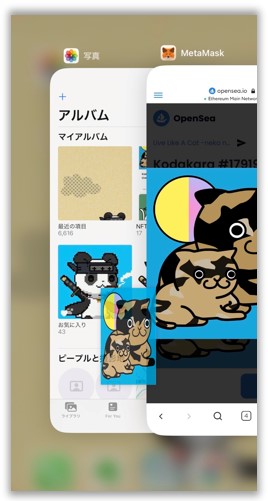

そのまま保存したいフォルダにNFT画像を移動し、『+』マークが出たら指を離しましょう。
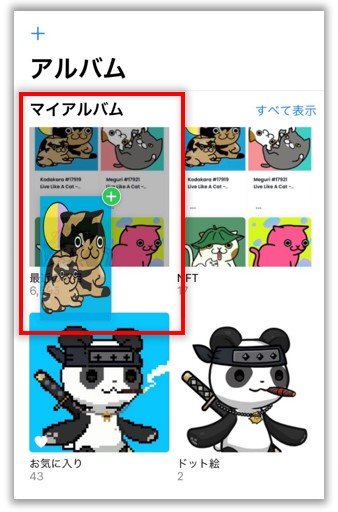
これで、画像の保存ができました!
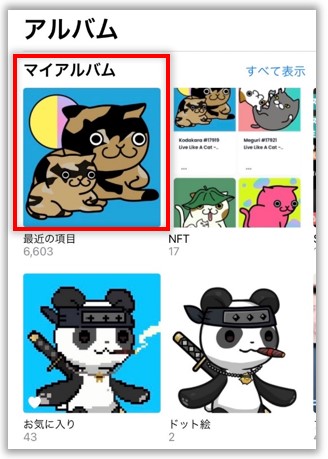
補足:保存方法を動画で確認する
スマホでのNFT画像保存は、スムーズにお伝えできる動画でも説明していきます。

操作方法はこちら(音無し)。
いちど操作すれば次回からは簡単にできるので、試してみて下さいね。
補足:画像のサイズを確認する方法
保存したNFT画像のサイズは、数秒で確認できます。
スマホの「写真アプリ」で画像を開き『上にスワイプ』すれば、画像サイズが見られますよ。
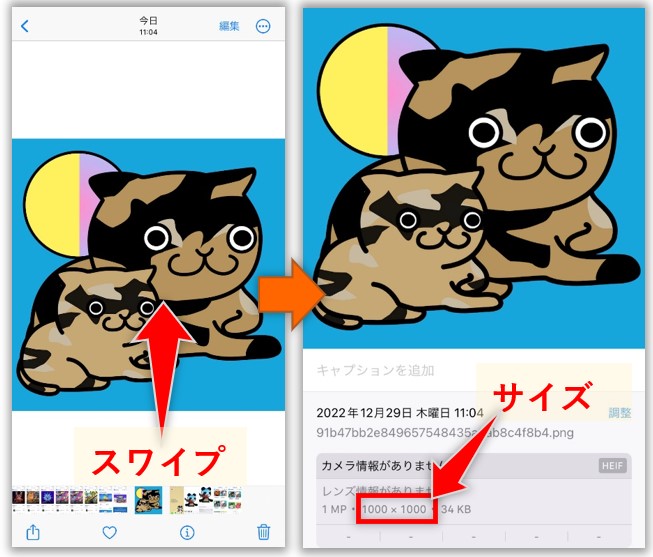
【スマホ】OpenSea:NFT画像の保存方法 (AndroidもOK)
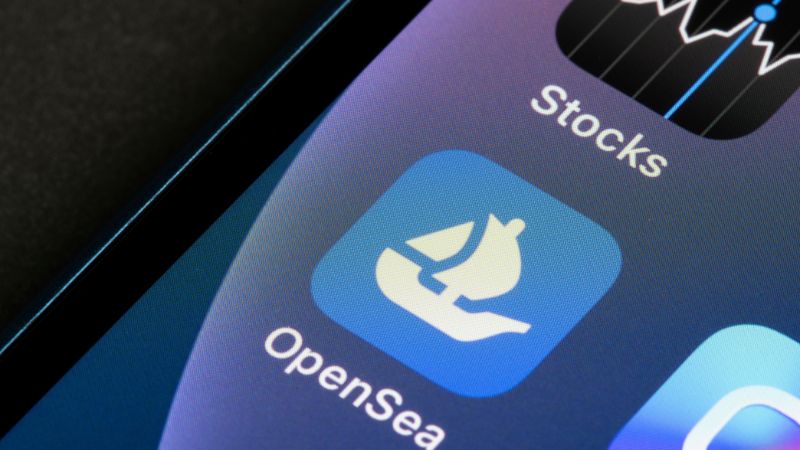
スマホでNFT画像を保存する方法は、以下の2ステップ
①メタマスクアプリでOpenSeaを開く
②NFTを選んで保存する
スマホでは、「メタマスクアプリのブラウザ」でOpenSeaを開きます。
画像を見ながら順番にやっていきましょう!
Step1:OpenSeaにログインする
まずスマホで、「メタマスクのアプリ」を起動します。
まだ、メタマスクを作成していない方は「メタマスクの始め方や使い方を徹底解説」の記事を参考にしてくださいね。
メタマスクが開いたら『ブラウザ』の順でタップします。
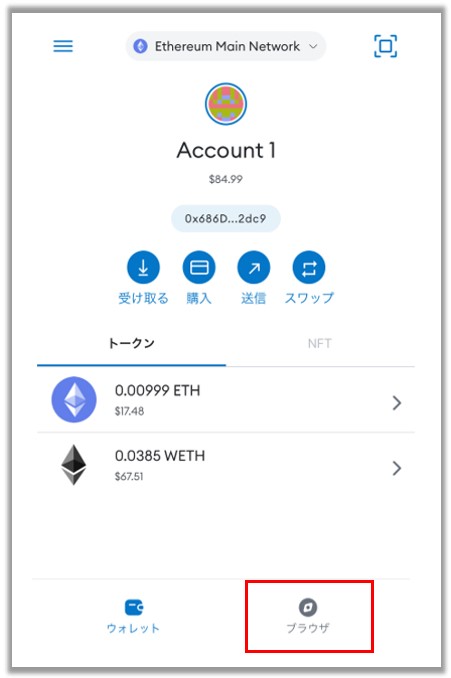
検索窓に「OpenSea」のURLを入力し、検索しましょう。
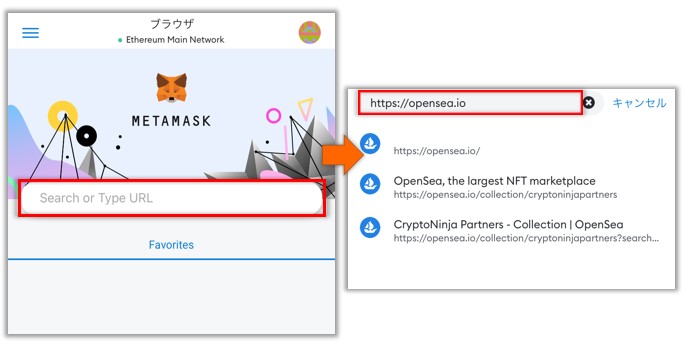
OpenSeaのURLはこちらからコピーしてください。
https://opensea.io/

次に使用するために、ブックマークしておくと良いですよ。
OpenSeaのトップページが開いたら、『三本線』をタップ。
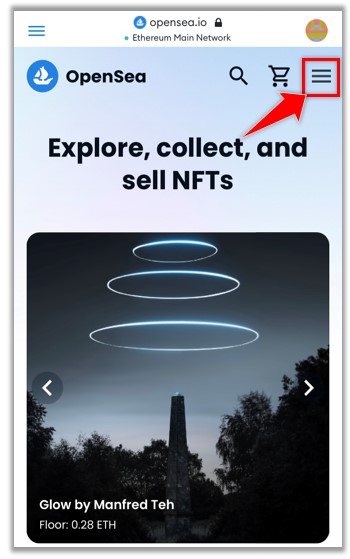
ここから、メタマスクをつないで取引できるようにします。
『Connect Wallet』→『MetaMask』の順でタップ。

これでOpenSeaへのログインが完了しました!
![]() オープンシーにログインできない時
オープンシーにログインできない時
Openseaにログインできない場合の対処法は以下を試してみてください。
PCの場合
・Google chromeからメタマスクの拡張機能を削除し、入れなおす
スマホの場合
・通常ブラウザではなく、メタマスクのブラウザを使用する
以下の記事で、ログイン方法を詳しく説明しているので、に困った時に参考にしてください。
>>オープンシー(OpenSea)のログイン方法・できない時の対処法
Step2:アカウントからNFTを選ぶ
もう一度右上の『三本線』をタップ。
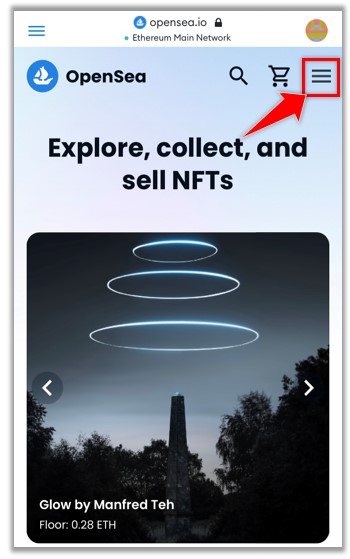
『Account』→『My Collections』の順にタップしましょう。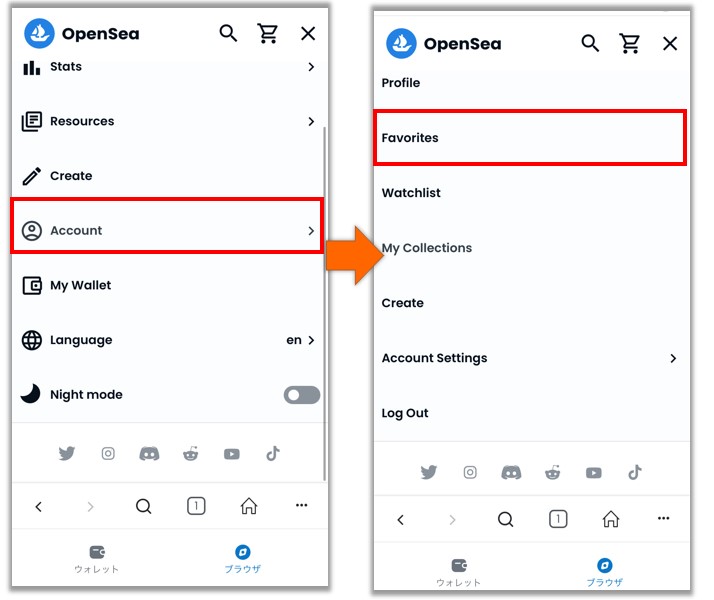
『collected』に保有しているNFTの一覧が表示されます。
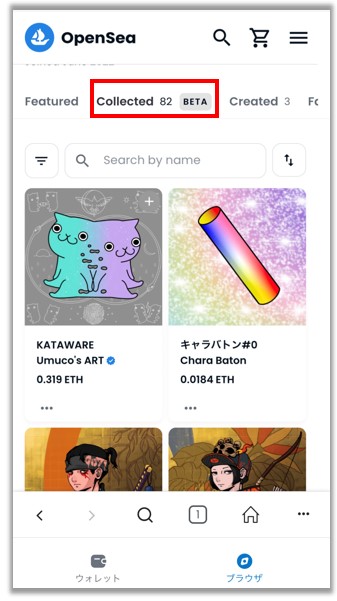
Step3:OpenSeaにログインする
作品ページを開いたら、画像をタップし大きく表示させましょう。
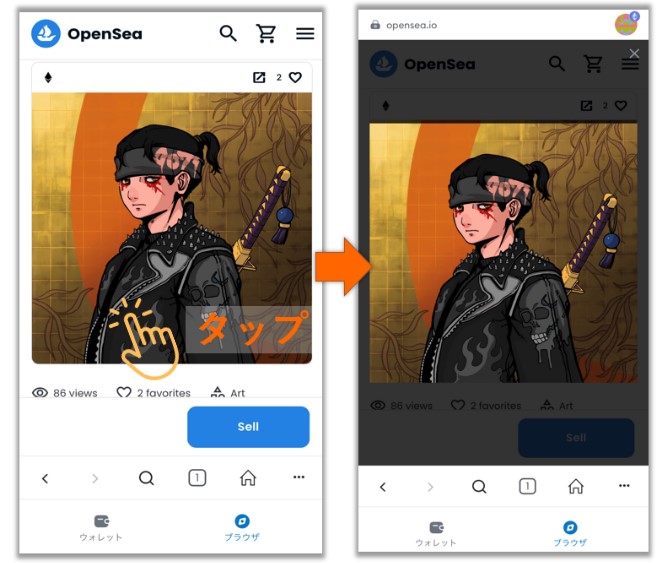
『三点マーク(…)』→『ブラウザで開く』の順にクリックしましょう。
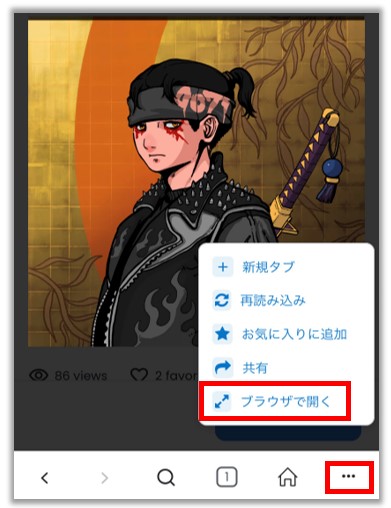
普段使っているブラウザで、作品ページが立ち上がります。
画像を長押しして、『画像を保存』をタップすれば操作完了です。

【かんたん確認】NFT画像の保存場所
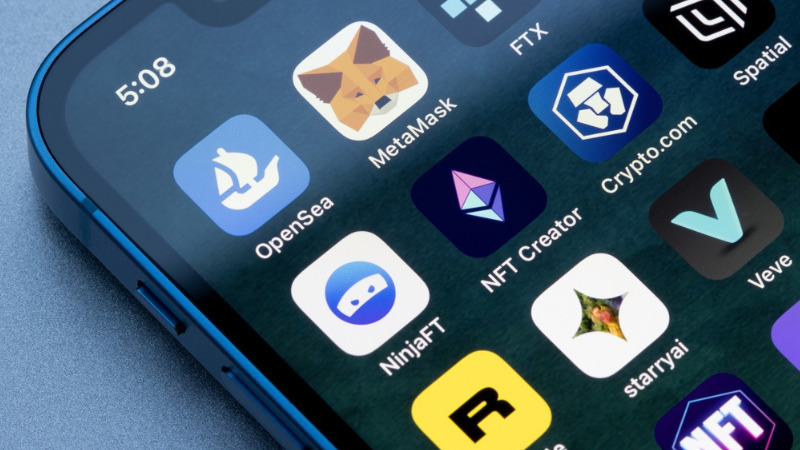
OpenSeaで買った「NFTの一覧」を見る方法をご紹介します。

NFT画像の保存場所【PC】
OpenSeaのトップページが開いたら、『ひとのマーク』をクリック。
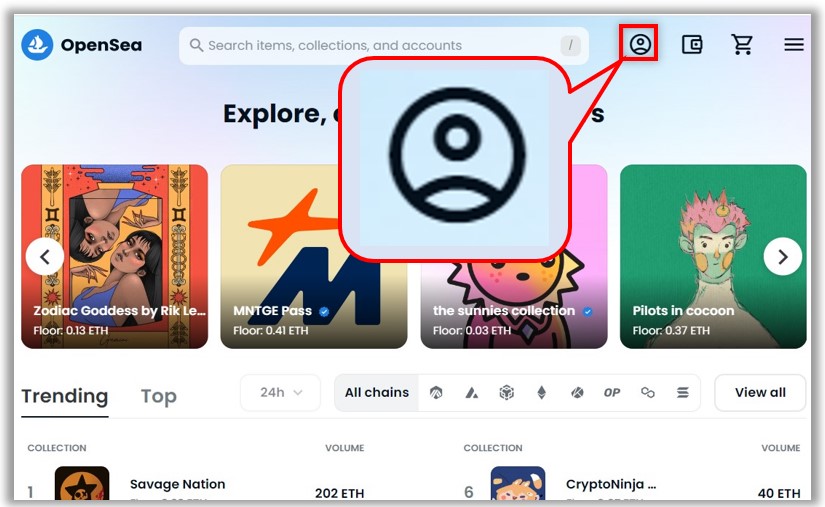
以下の画面の『Collected』で、自分が所有しているアイテムの一覧が確認できます。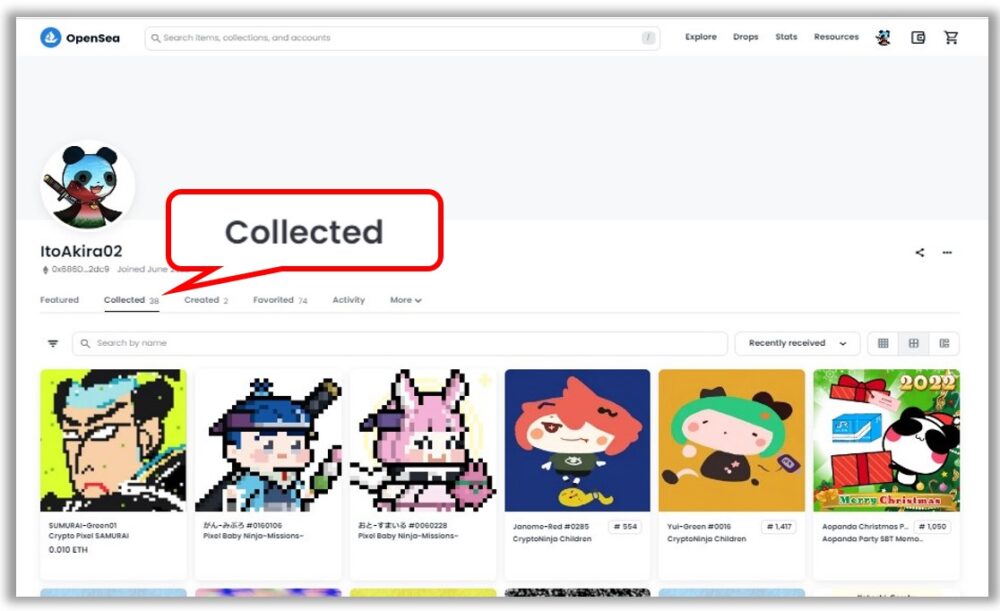
身に覚えのないNFTは盗むために詐欺師に送りつけられたものです。
絶対に触らず放置しておきましょう。
参考までに、プロフィール画面に表示される「タブ」の説明は以下の通り。
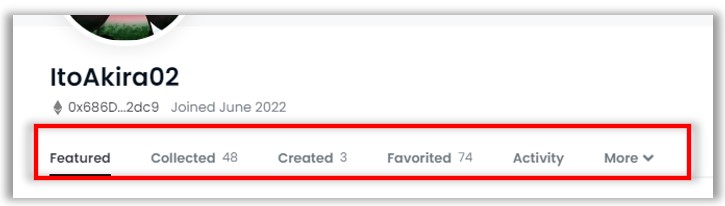
| タブの名前 | 説明 |
| Collected | 自分が持っているNFTの一覧 |
| Created | 自分が作成したNFTの一覧 |
| Favorited | “お気に入り”登録したNFTの一覧 |
| Activity | NFTの取引履歴 |
| More | オファーや出品の状況が確認できる |
NFT画像の保存場所【スマホ】
スマホでも下にスワイプして自分のNFTを簡単に確認できます。
まずメタマスクアプリで、OpenSeaの公式サイトを開きます。
次に『三本線』→『Account』の順でタップ。

『Profile』をタップすれば、購入したNFTが表示されます。
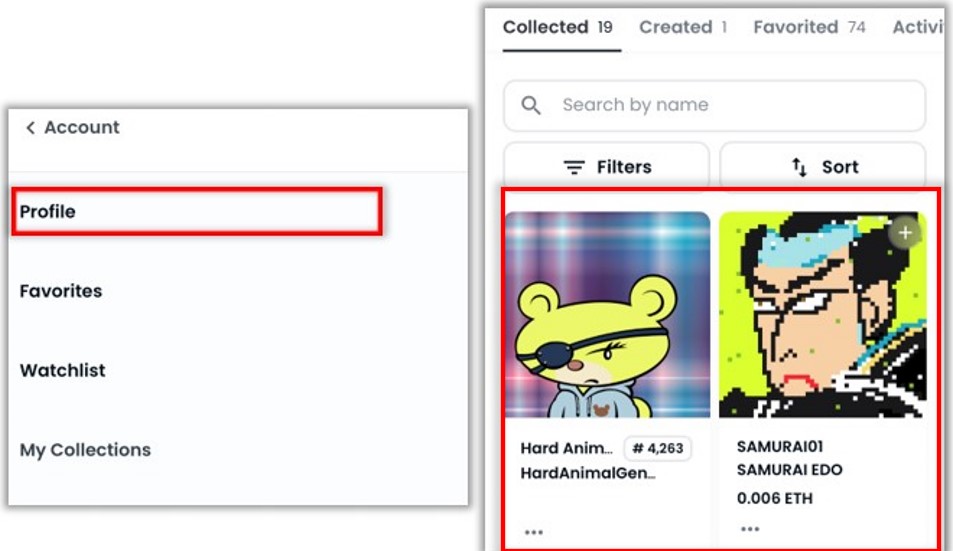
PC同様、それぞれのタブの説明は、以下の通りです。
| タブの名前 | 説明 |
| Collected | 自分が持っているNFTの一覧 |
| Created | 自分が作成したNFTの一覧 |
| Favorited | “お気に入り”登録したNFTの一覧 |
| Activity | NFTの取引履歴 |
| More | オファーや出品の状況が確認できる |
”Activity”では「自分が買ったNFTの金額」などを一度に確認できますよ。
NFTに関するよくある質問

OpenSeaでNFT を購入する際のよくある質問を、次の通り5つお答えします。
- 購入したNFTの使い道は?
- NFTをTwitterアイコンにする方法は?
- Openseaを日本語で表示させる方法は?
- Openseaで出品されているNFTのファイル形式は?
- メタマスクでできる詐欺対策は?
それぞれ見ていきましょう。
購入したNFTの使い道は?
買った後に出来ることは以下の通り。
- SNSのアイコンにする
- メタバース空間で展示する
- コミュニティの入場券にする
- リアルイベントに参加する
- 転売して利益を出す
などなど…。
NFT一つで様々な楽しみ方があるんです。
NFTアートは持っている人によって様々な使い道があるのも、面白さのひとつ。
NFTアートの活用方法を知っておくと、選択肢の幅がグッと広がりますよ。
-

-
【役立つ】NFTアートは買ってどうするの?|お得な使い道を紹介
購入したNFTをTwitterのアイコンにする方法は?
購入したNFTは5分ほどでTwitterのアイコンにできますよ。
アイコンに設定する方法は以下の記事で詳しく説明しています。
>>【2022年最新】NFTをTwitter アイコンにする方法
-

-
【23年版】TwitterのNFTアイコン|無料・六角形2つの設定方法

Openseaを日本語で表示させる方法は?
数クリックの操作で、表示言語を日本語に設定できます。

PC:OpenSeaの日本語化方法
オープンシーの日本語表示にする手順は、以下の通り。
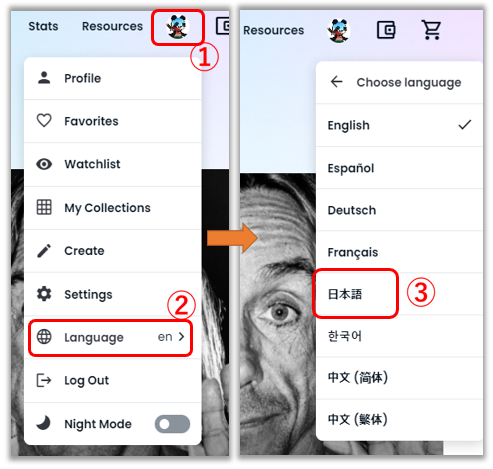
①丸いアイコンをクリック
②『Language』をクリック
③『日本語』を選択する
トップページに切り替わると、日本語表示になります。
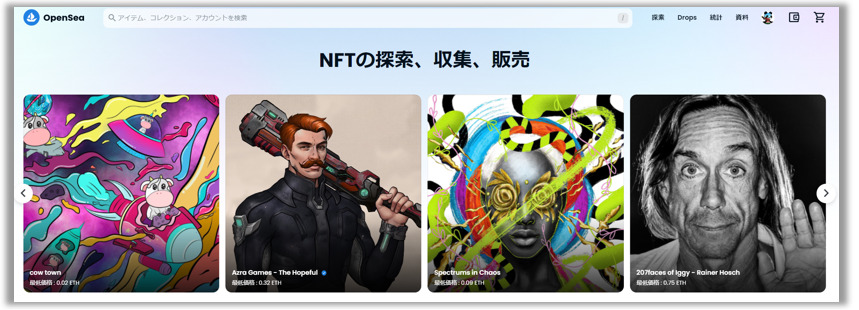
スマホ:OpenSeaの日本語化方法
スマホのOpenSeaの日本語設定は、3タップで完了します。
『メニューマーク』→『Language』の順でクリックしましょう。
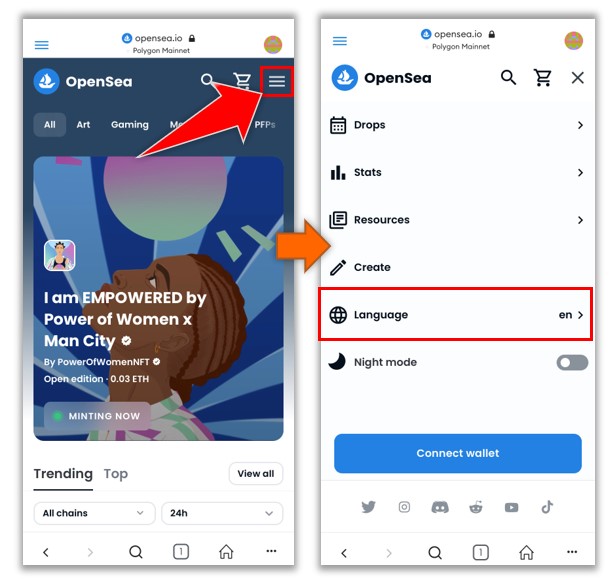
日本語を選択すれば、操作完了です。
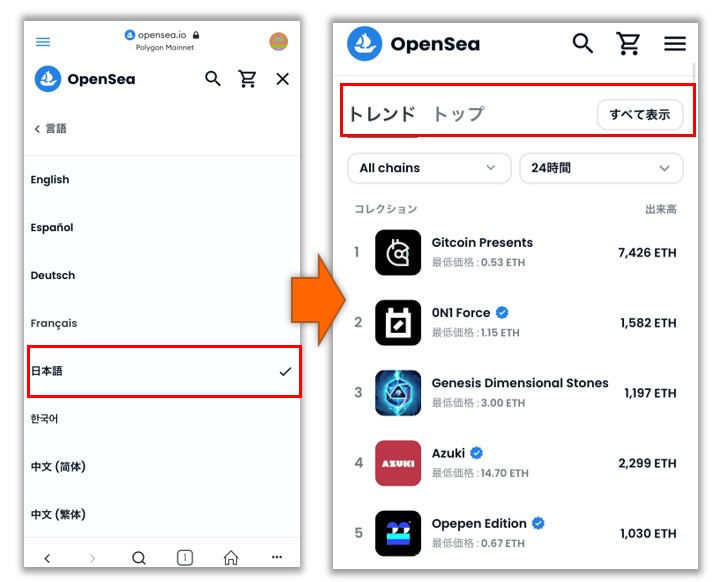
Openseaで出品されているNFTのファイル形式は?
画像データなら基本的に何でも出品されています。
ちなみにOpenSeaに出品されているのは、以下のファイル形式。
| アップロードするもの | ファイル形式 |
| 画像 | JPG, PNG, GIF, SVG |
| 動画 | MP4, WEBM, MP3 |
| 音楽 | WAV, OGG |
| 3D | GLB, GLT |
※サイズは100 MBまで(出典:OpenSea)
OpenSeaでは音楽や動画も出品されていますよ。
ちなみに今、一番人気のNFTが「ジェネラティブNFT」と言われる作品。
ジェネラティブNFTとは
キャラや服装などを複数パターン用意し、自動生成する方法。それぞれ組み合わせが異なるため、様々な作品が出来上がります。
国内の売上ランキングでも、トップ10の内ほとんどがジェネラティブNFTなんです。

メタマスクでできる詐欺対策は?
日々さまざまな詐欺手法が登場し、多くの人が大切なNFTや仮想通貨を失っています。
被害に遭わないために、以下のような対策を心掛けましょう。
- 保管用のウォレットを使う
- DMの設定を変更する
- メタマスクで承認する際は必ず疑う
- 身に覚えのないNFTは放置する
- メタマスクを使った後はロックする
- フリーWi-Fiには繋がない
実際に、注意していた人でも大切なNFTや仮想通貨を盗まれてしまっているんです…。

以下の記事で解説している対策を行えば、詐欺に遭う確率をグッと下げられます。
>>【完全版】メタマスク(MetaMask)の詐欺・ハッキング対策
-

-
【最新14選!】メタマスク(MetaMask)の詐欺・ハッキング対策

まとめ:OpenSeaで購入したNFT画像の保存は簡単にできます!

NFTの画像を保存する方法は、以下2ステップだけ。
Step1:OpenSeaにログインする
Step2:NFTを選んで保存する
これから保存する方は、「PCでの操作方法」や「スマホでの操作方法」から戻れますよ。
どちらも簡単な操作でできるので、本記事を見ながら操作してみてください。
「たった1年で20,000円節約できました…! 」
仮想通貨をコインチェックで買うと大損してしまいます。(10万円分購入すると、最大5,000円の大損)
コインチェックでは、手数料が割高の「販売所」でしか仮想通貨を買えないんです…。
ビットトレードなら、手数料が安い「取引所」で仮想通貨を購入可能!
過去にハッキングされたことは無く「金融庁登録済み」の取引所なので、安心して利用できますよ。
ビットトレードの無料登録(5分)だけはすませておきましょう!
\無料・たった5分で登録できる!/
>>【2022年最新】NFTをTwitter アイコンにする方法
-

-
【23年版】TwitterのNFTアイコン|無料・六角形2つの設定方法
>>【1万円未満~】日本人アーティストによる人気NFTアート作品を見てみる
-

-
【5月最新】日本人の人気NFTアート作品37選!価格とスライド付き
-

-
【OpenSea】NFTの買い方3ステップを解説【完全版】
-

-
ジェネラティブアートNFTの作り方・おすすめNFTを実例付きで解説
-

-
【23年版】NFTの初期費用はいくらかかるの?実例を交えて解説
>>メタマスク(Metamask)でNFTを受け取る方法を見る
-

-
【実例】メタマスク(Metamask):NFTの受け取り方・送り方